
Disk Drill ist eine sehr bekannte Datenwiederherstellungssoftware, die seit ihrer Veröffentlichung im Jahr 2009 in vielen Top-10-Artikeln und Rezensionen aufgetaucht ist.
Aber ist es wirklich so gut? Was sind seine Schwächen (denn keine Software ist perfekt)? Wie schneidet es im Vergleich zur Konkurrenz ab? Und ist es für SIE geeignet?
Dieser Artikel ist die Antwort. Hier ist eine informationsreiche und leicht verständliche Aufschlüsselung einer der beliebtesten Datenrettungs-Apps auf dem Markt.
Inhaltsverzeichnis
Kurzer Überblick über Disk Drill für Mac
![]()
Disk Drill ist eine Datenwiederherstellungssoftwarelösung, die von CleverFiles für Mac und später Windows-Computer entwickelt wurde. Sie wurde vor über 15 Jahren erstellt und gehört seitdem zu den führenden Tools ihrer Kategorie. Die App ist in der Lage, Daten in vielen verschiedenen Szenarien wiederherzustellen, sogar in solchen, die normalerweise digitaler Forensik-Software oder anderen teuren Spezialwerkzeugen vorbehalten sind (wobei sie wesentlich benutzerfreundlicher ist).
Abgesehen von kürzlich gelöschten Dateien kann Disk Drill auch zuverlässig und sicher sehr fragmentierte Daten und stark beschädigte Laufwerke—including RAID und Netzlaufwerks-Setups—weit besser handhaben als viele seiner direkten Konkurrenten. Es ist auch die erste Recovery-Software auf Verbraucherebene mit erweiterten Kamerawiederherstellungsfunktionen, die direkt Probleme mit der Unspielbarkeit von Videos beheben, die häufig den Wiederherstellungsprozess begleiten.
Insgesamt bietet Disk Drill die meisten Funktionen, die wir bisher gesehen haben, in einem sehr benutzerfreundlichen und preislich fairen Paket (das sogar eine kostenlose Testversion enthält). Lassen Sie uns die Aufschlüsselung vornehmen und sehen, wie sich diese Ansprüche in Funktionen und Designentscheidungen umsetzen.
Hauptmerkmale
In diesem Abschnitt analysieren wir jede der Kernfunktionen von Disk Drill, um Ihnen ein detailliertes Bild davon zu geben, was diese Software zu bieten hat. Wir haben auch ihre Vor- und Nachteile bewertet, basierend auf ihrem tatsächlichen Vergleich mit Branchenstandards und wie gut sie die Bedürfnisse der Benutzer in verschiedenen Datenverlustszenarien erfüllt.
- Erstklassige Benutzeroberfläche und Benutzererfahrung: Wir können mit Zuversicht behaupten, dass Disk Drill die beste Benutzeroberfläche und Benutzererfahrung im Vergleich zu den meisten Datenwiederherstellungs-Apps hat. Es ist schnell, optimiert und einfacher zu verwenden als die meisten seiner Konkurrenten (einschließlich der sogenannten „Anfänger“-Tools).
- Datenwiederherstellung durch mehrere Scanvorgänge: Disk Drill führt mehrere Scan-Algorithmen gleichzeitig aus: Schnellscan, Tiefenscan und Signaturscan. Jeder Scantyp behandelt Datenverlust auf einzigartige Weise, und die gleichzeitige Verwendung maximiert die Erfolgsquote pro Scan.
- Erweiterte Kamerawiederherstellung: Diese App ist das erste Verbrauchertool, das spezifische Wiederherstellungsalgorithmen entwickelt hat, die Fragmentierung von Videodateien behandeln. Viele andere Tools können Videodateien wiederherstellen, aber nicht „wiederaufbauen“ (sie werden also wiederhergestellt, sind aber nicht abspielbar). Disk Drill kann das.
- iPhone & Android-Wiederherstellung: Sie können Disk Drill für Mac auch verwenden, um Daten von iPhone- und Android-Geräten wiederherzustellen, solange Sie die entsprechenden Kabel haben (Android-Geräte müssen gerootet sein).
- Byte-zu-Byte-Backup: In der App ist eine erweiterte Festplatten-Imaging-Funktion namens Byte-to-byte-Backup enthalten. Sie kann zuverlässig ganze Festplatten kopieren und verfügt über fehlertolerante Protokolle zur Handhabung von fehlerhaften Sektoren, Beschädigungen und anderen Formen von Schäden.
- Zuverlässige Sitzungsverwaltung: Disk Drill speichert die Scan-Ergebnisse in Echtzeit, sodass Sie den Wiederherstellungsprozess jederzeit pausieren und fortsetzen können. Sie können einen Scan sogar auf einem Mac starten und auf einem Windows-PC beenden (und umgekehrt).
- RAID-Wiederherstellung: Disk Drill kann Daten aus softwarebasierten RAID-Setups, hybriden RAID und einzelnen Festplatten aus Hardware-Arrays wiederherstellen. Sehen Sie sich die spezifisch unterstützten RAID-Level unter CleverFiles’ RAID-Wiederherstellungsseite an.
- Netzwerk-Wiederherstellung: Sie können auch Remote-Geräte über eine Netzwerkverbindung scannen, und es hat sogar Fehlertoleranz eingebaut, falls Ihre Internetverbindung instabil ist.
- Hex-Ansicht: Power-User können Rohdaten von Festplatten und Partitionen im hexadezimalen Format direkt inspizieren, was eine forensischere Analyse von Speichermedien ermöglicht.
| Vorteile | Nachteile |
| Disk Drill verfügt über einen der besten Signatur-Scanner im Bereich der Wiederherstellungssoftware. Es erkennt über 400 Dateisignaturen (und es werden immer mehr) mit einer konstanten Erfolgsquote bei verschiedenen Typen. | Keine kostenlose Wiederherstellung in der Mac-Version (aber Sie können Geräte sichern und scannen sowie Dateien kostenlos anzeigen). |
| Nahezu universelle Kompatibilität – Disk Drill funktioniert mit fast allen modernen Speichermedien, einschließlich HDDs, SSDs, USB-Sticks, Speicherkarten, Mobilgeräten und mehr. | Eingeschränkte Scan-Anpassung – zum Beispiel können Sie den Scan nicht vorab so einstellen, dass nur bestimmte Ordner oder Dateitypen eingeschlossen werden. |
| Die App bietet breite Systemunterstützung und ist kompatibel mit Dateisystemen auf Mac (HFS, HFS+, APFS), Windows (NTFS, FAT16/FAT32/exFAT, NTFS5, ReFS) und Linux (ext2/ext3/ext4, BTRFS). | Die Datenwiederherstellung auf Android erfordert Root-Zugriff. |
| Die Benutzeroberfläche von Disk Drill ist äußerst benutzerfreundlich und gut gestaltet, selbst komplexe Wiederherstellungsvorgänge sind somit für normale Benutzer zugänglich. | Disk Drill kann nur Daten von einzelnen Festplatten eines RAID-Arrays wiederherstellen – es kann das Array selbst nicht rekonstruieren. |
| Die Funktion zur erweiterten Kamerawiederherstellung verbessert die Abspielbarkeit von wiederhergestellten Videodateien erheblich (ein bekanntes Hauptproblem bei Video-Wiederherstellungsvorgängen). | |
| Insgesamt macht die Kombination von Funktionen bei Disk Drill (sowie die hohe Qualität ihrer Implementierung) es für fast jedes nicht-unternehmensbezogene Datenverlustszenario geeignet. | |
| Die Menge und Qualität der Funktionen der App bieten ein hervorragendes Preis-Leistungs-Verhältnis für eine sehr erschwingliche Einmalzahlung (anstatt einer Abonnementgebühr wie bei den meisten Konkurrenten). |
Wie man Disk Drill für Mac herunterlädt + Preise
Eine kostenlose Version von Disk Drill für Mac kann direkt von der offiziellen Website heruntergeladen werden:
- Gehe zu: https://www.cleverfiles.com/de/
- Klicke auf Kostenloser Download.
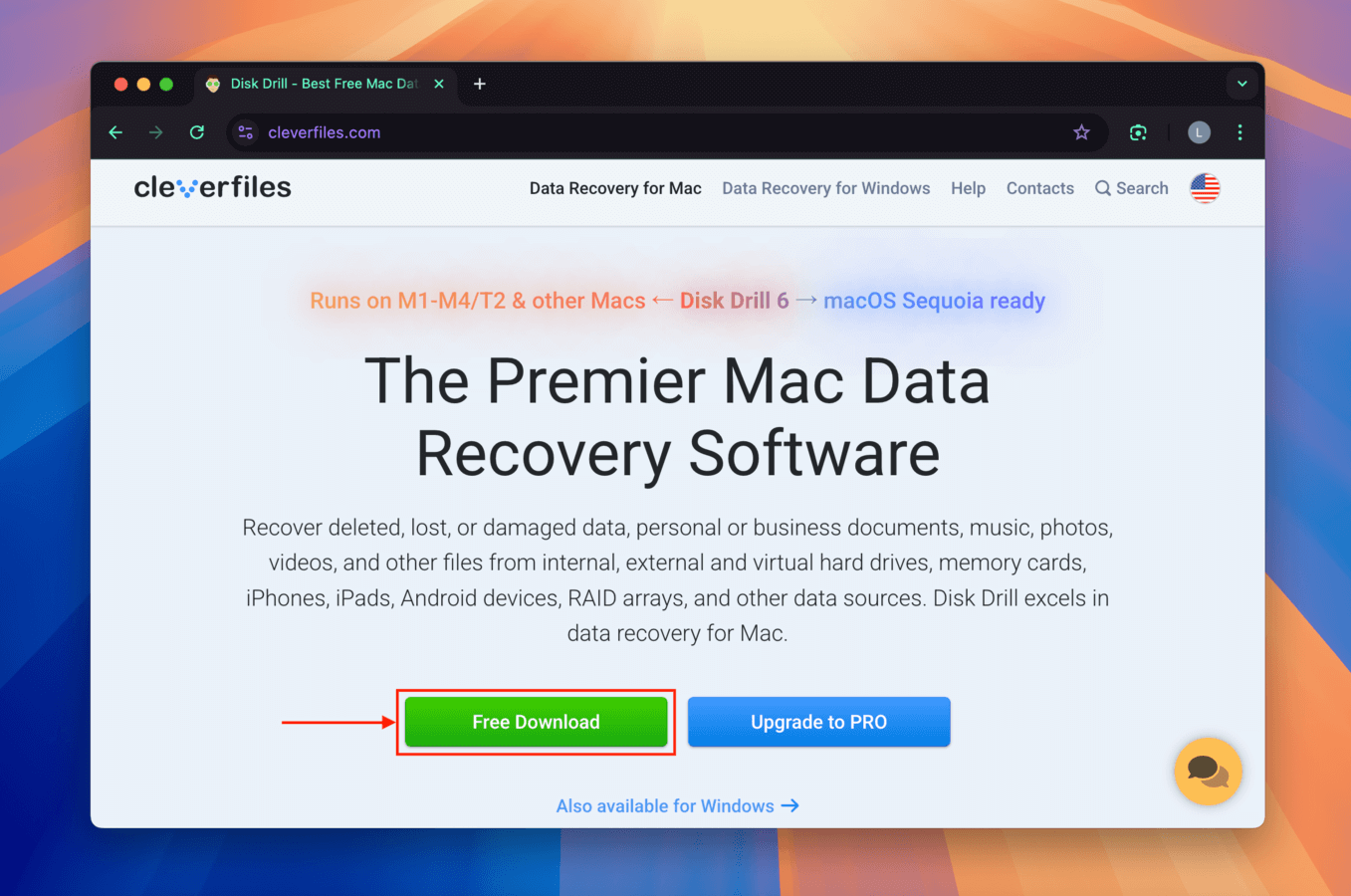
Die Basic-Version von Disk Drill sollte auf Ihren Mac heruntergeladen werden. Sie können diese Version verwenden, um mit den erweiterten Wiederherstellungsalgorithmen von Disk Drill alle wiederherstellbaren Dateien auf jedem Speichermedium zu scannen. Um diese wiederherzustellen, müssen Sie eine Disk Drill Pro- oder Enterprise-Lizenz erwerben.
Der Online-Bestellvorgang ist komplett schmerzfrei, und es ist möglich, optionale Lifetime-Upgrades zu erwerben und langfristig Geld zu sparen. Attraktive Rabatte sind verfügbar für diejenigen, die von früheren Versionen aufrüsten, Bildungseinrichtungen, gemeinnützige Organisationen, Regierungen und sogar Benutzer anderer Datenwiederherstellungs-Software, die mit ihrem Kauf nicht zufrieden sind.
Hier ist eine Übersicht der verschiedenen Versionen von Disk Drill für Mac und deren Kosten:
| Disk Drill Basic | Disk Drill Pro | Disk Drill Enterprise | |
|---|---|---|---|
| Preis | Kostenlos | $89 | $499 |
| Lebenslange Upgrades | N/A | $29.00 | $99.00 |
| Wiederherstellung | Begrenzt | Unbegrenzt | Unbegrenzt |
| Anwender | N/A | 1 Benutzer | 10 Benutzer |
| Aktivierungen | N/A | 3 Aktivierungen | Unbegrenzt |
| Zusätzliche Funktionen | Kostenloser Datenschutz, Duplikatfinder, Bereinigungswerkzeug. | Schnell- & Tiefenscan, Wiederherstellung von HFS+, Suche nach verlorenen Partitionen & mehr | Forensischer Datenexport (DFXML) |
Erste Schritte mit Disk Drill für Mac
Angenommen, Sie haben die kostenlose Version von Disk Drill von der Website heruntergeladen, müssen Sie es zuerst installieren, wie Sie es auch bei jeder anderen Drittanbieter-App tun würden.
Schritt 1. Öffnen Sie die heruntergeladene .dmg-Datei.
Schritt 2. Ziehen Sie das Disk Drill-Symbol in den Ordner Anwendungen.
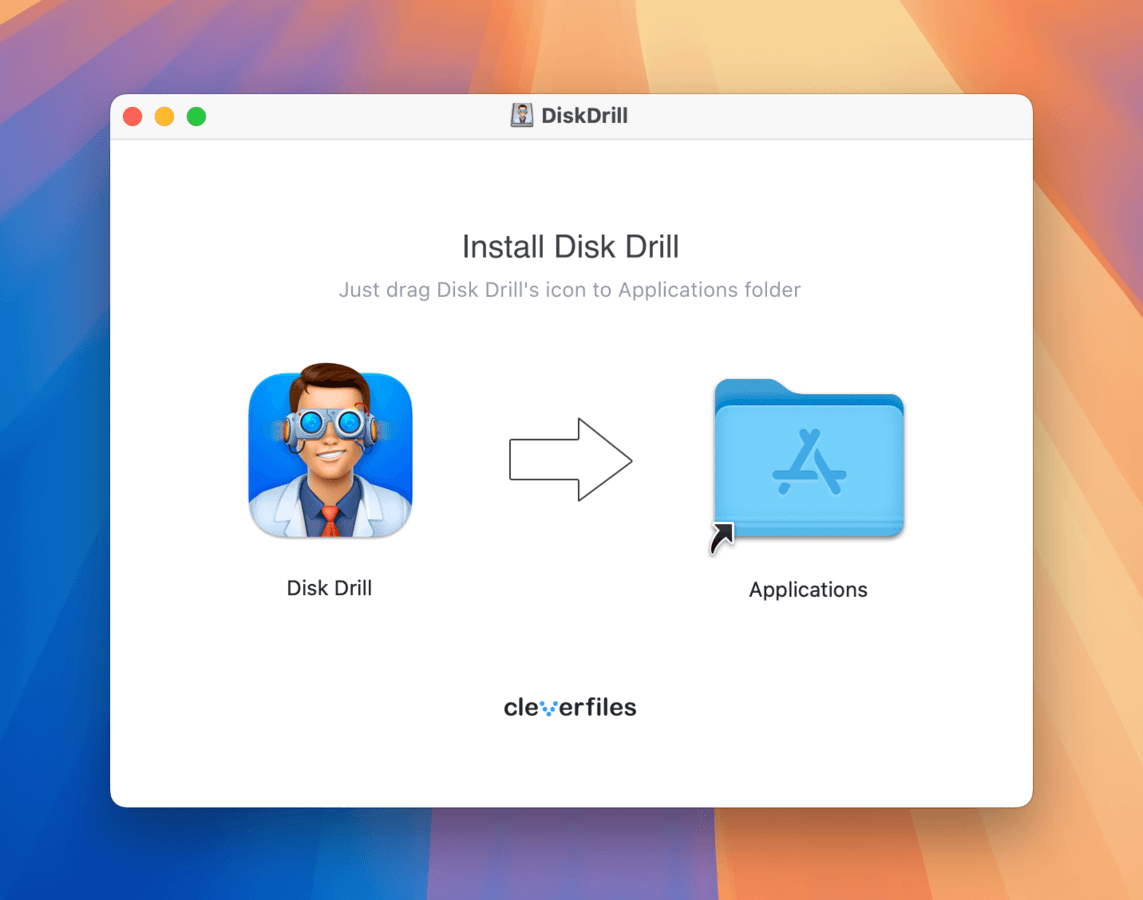
Schritt 3. Warten Sie, bis alle Daten kopiert sind.
Schritt 4. Sie können nun den Ordner “Programme” öffnen und doppelklicken Sie auf Disk Drill, um es zu starten. Wenn Sie Disk Drill zum ersten Mal starten, werden Sie aufgefordert, Ihre Entscheidung zu bestätigen. Dies geschieht bei jeder Drittanbieter-App, und alles, was Sie tun müssen, ist auf “Öffnen” zu klicken.
Schritt 5. Sie werden dann von einem Installationsbildschirm begrüßt. Alles, was Sie tun müssen, ist auf die Schaltfläche Jetzt installieren zu klicken und Ihr Admin-Passwort einzugeben.
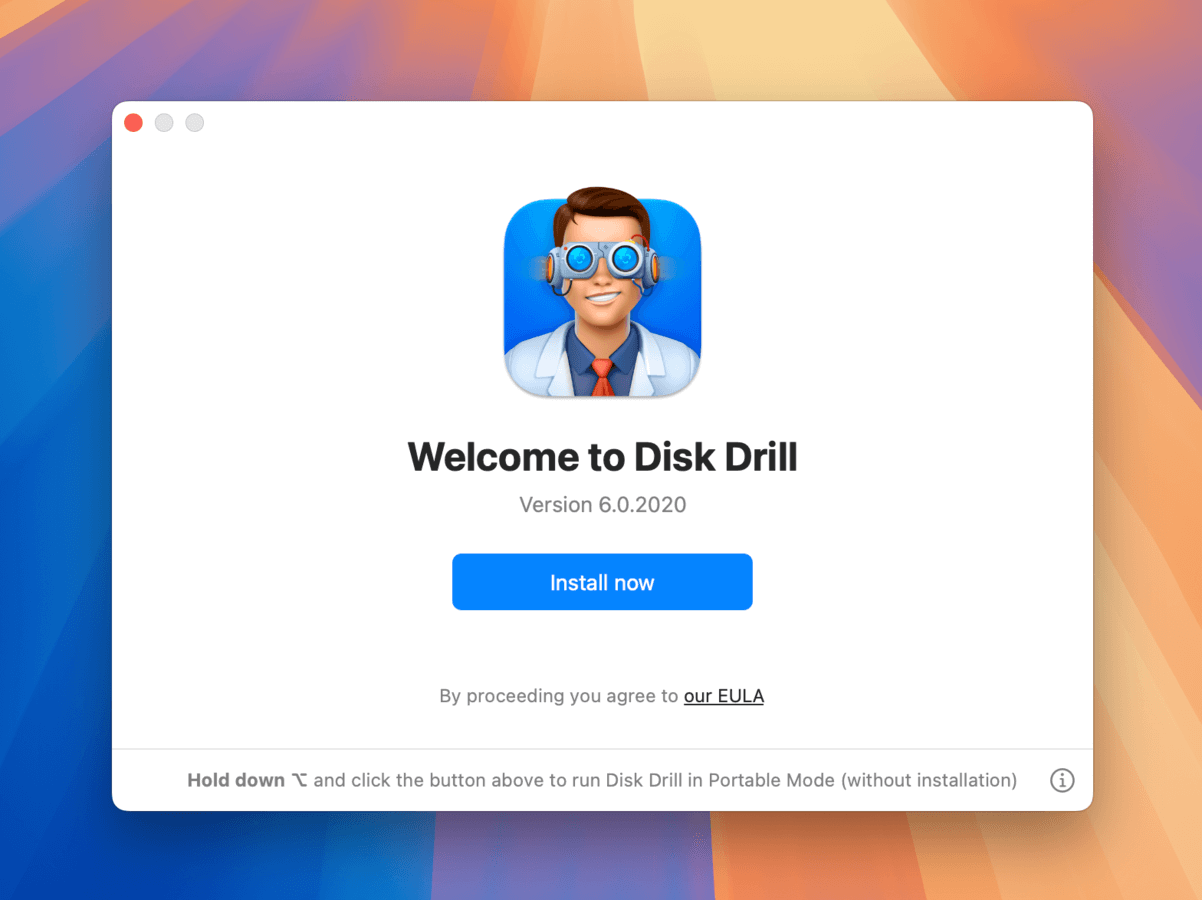
Schritt 6. Zu guter Letzt müssen Sie Disk Drill den Vollzugriff auf die Festplatte gewähren. Öffnen Sie dazu die Systemeinstellungen, navigieren Sie zum Tab “Datenschutz und Sicherheit”, wählen Sie die Kategorie “Vollzugriff auf die Festplatte” und aktivieren Sie Disk Drill.
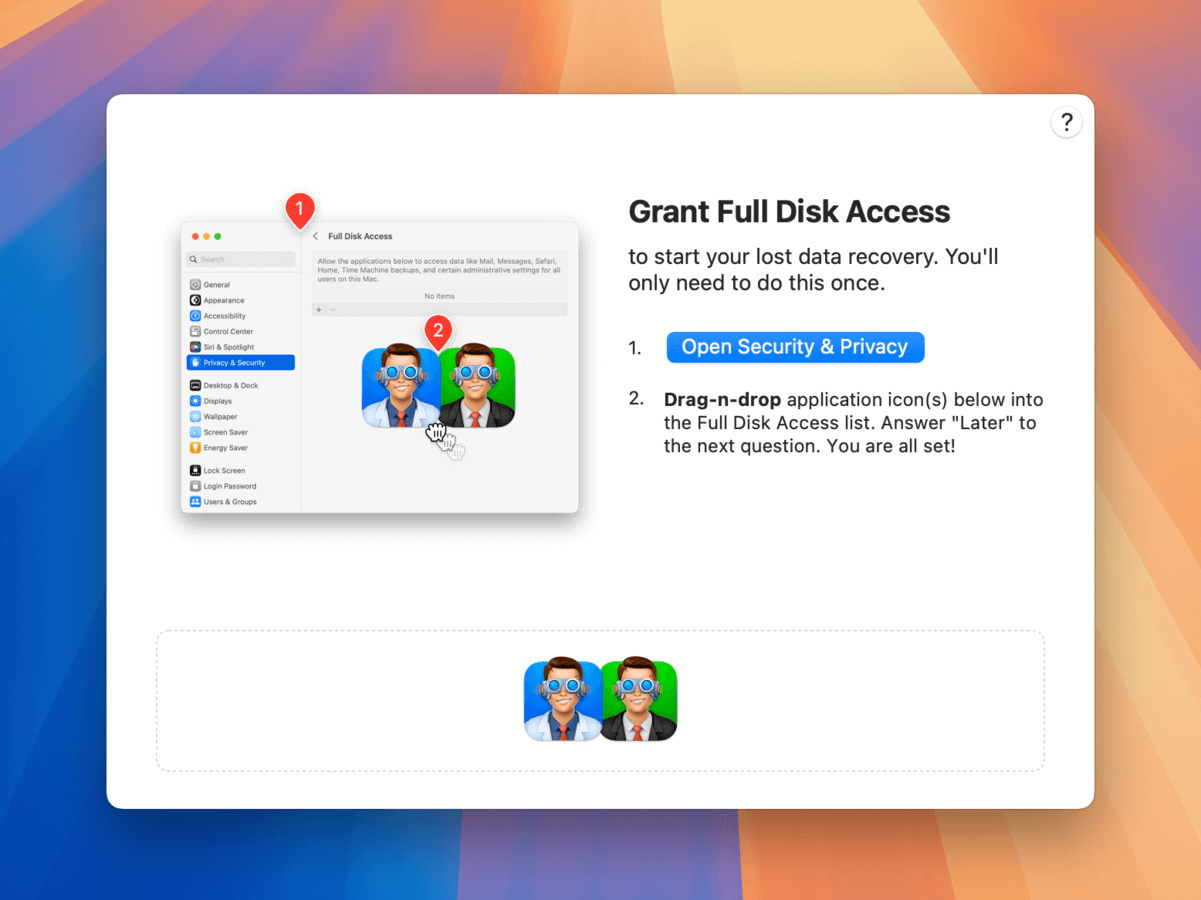
Die gute Nachricht ist, dass Sie diesen ersten Einrichtungsvorgang nie wieder abschließen müssen!
Wie benutzt man Disk Drill für Mac?
In diesem Abschnitt wollten wir eine tatsächliche Schritt-für-Schritt-Anleitung zur Verwendung von Disk Drill bereitstellen—von der Installation der Software über das Scannen der Laufwerke bis hin zur eigentlichen Wiederherstellung. Trotz der Vielzahl an Funktionen, die in diese Software integriert sind, ist der Prozess sehr übersichtlich und leicht zu befolgen.
Schritt 1. Verbinden Sie das Speichermedium, von dem Sie Daten wiederherstellen möchten.
Disk Drill kann verlorene Daten von jedem Speichergerät wiederherstellen, das von Ihrem Mac erkannt wird, wie interne und externe Festplatten, Speicherkarten, USB-Flash-Laufwerke und mehr. Alle wichtigen Mac-, Windows- und Linux-Dateisysteme werden unterstützt, einschließlich NTFS, FAT, FAT32, exFAT, EXT3/EXT4, HFS und APFS.
Schritt 2. Erstellen Sie ein Byte-zu-Byte-Backup Ihrer Festplatte
Beim Durchführen einer Datenwiederherstellung, insbesondere im Falle einer Beschädigung, ist es besser, auf einer imagebasierten Sicherungskopie der Festplatte des Geräts zu arbeiten (anstatt auf dem Gerät selbst). Dies kann weitere Schäden verhindern und die Erfolgsaussichten der Wiederherstellung verbessern. Sie können auf das kürzlich aufgerüstete Byte-to-Byte-Backup-Modul von Disk Drill im Zusätzliche Werkzeuge -Abschnitt in der linken Seitenleiste zugreifen.
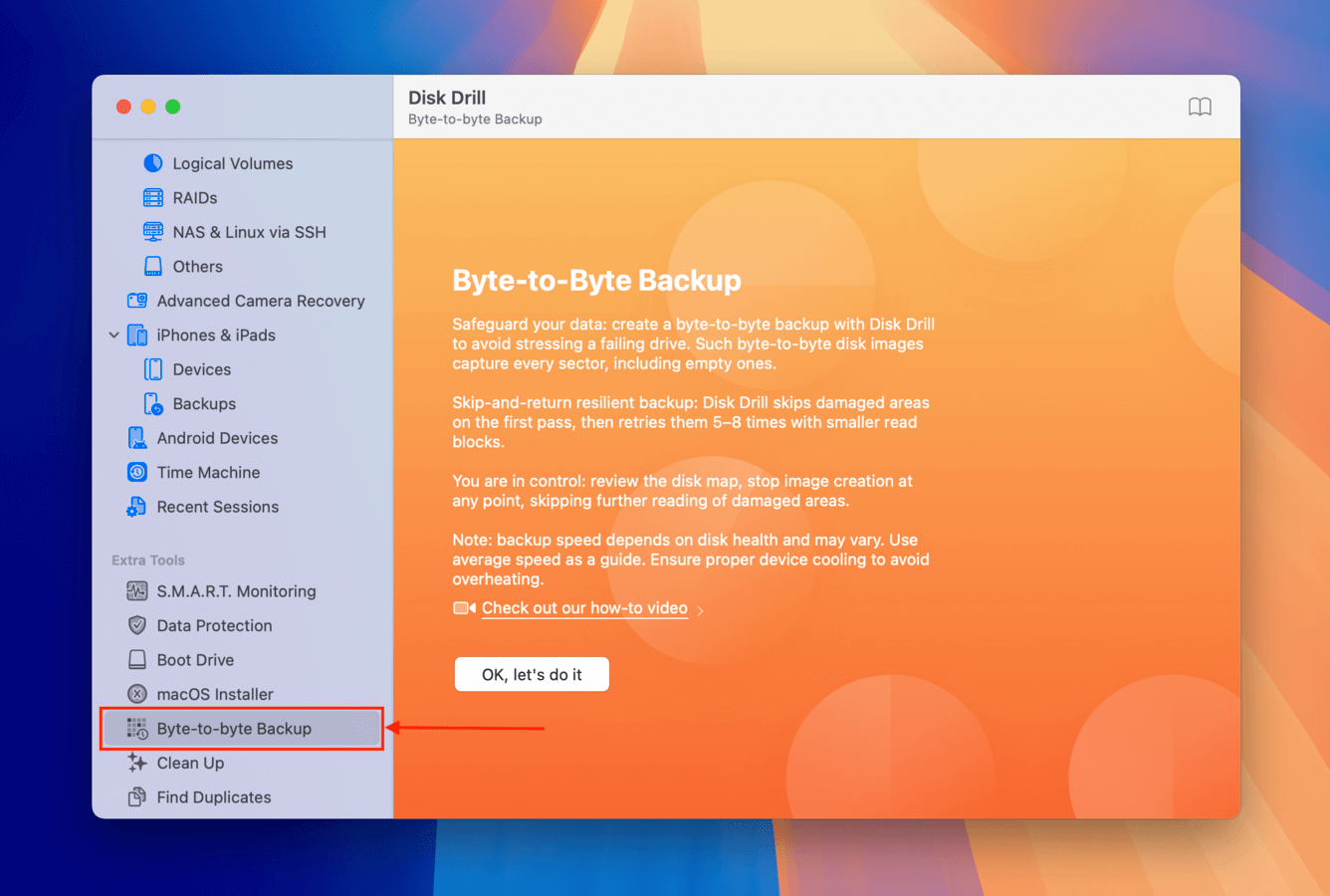
Schritt 3. Wählen Sie Ihr Wiederherstellungsziel aus und starten Sie den Scan
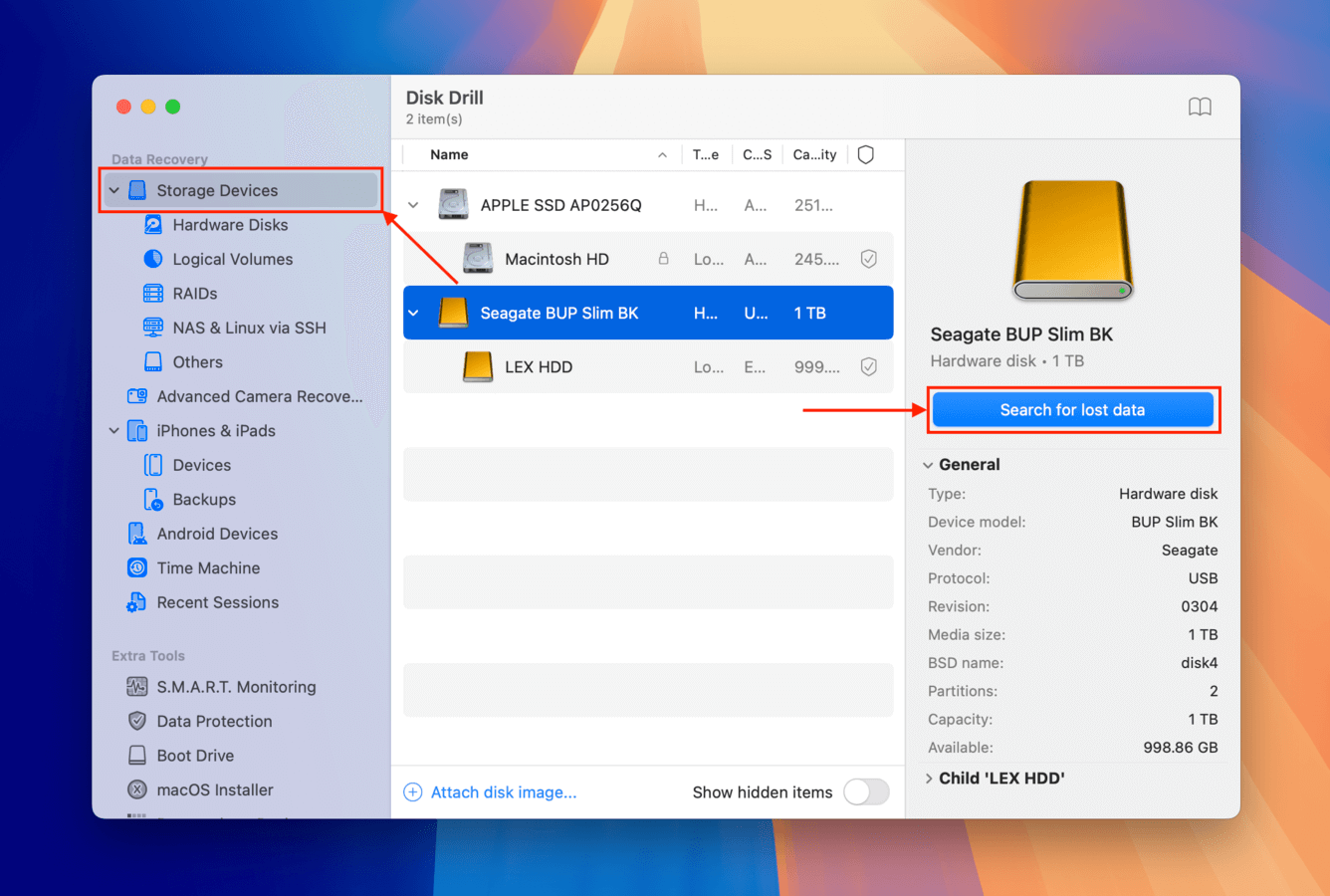
Im Hauptmenü von Disk Drill ( Speichergeräte in der linken Seitenleiste) können Sie Ihr gesamtes Laufwerk oder spezifische Volumes zur Überprüfung auswählen. Sie können auch die Image-Sicherungsdatei hochladen, die Sie in Schritt 2 erstellt haben, und diese stattdessen zur Überprüfung auswählen. Klicken Sie dann auf Nach verlorenen Daten suchen , um den Überprüfungsprozess zu starten. Disk Drill führt tatsächlich 3 Arten von Scans gleichzeitig durch:
Schnellscan kann kürzlich gelöschte Dateien schnell wiederherstellen, indem es die Dateisystemaufzeichnungen liest, während die physischen Daten noch intakt sind. Tiefenscan kann beschädigte, korrupte oder fragmentierte Dateisystembäume wiederherstellen, wodurch eine Datenwiederherstellung auch ohne intakte Aufzeichnungen möglich ist.
Schließlich überspringt Signaturscan die Aufzeichnungen und findet Daten ausschließlich durch das Scannen nach einzigartigen Mustern oder „Signaturen“. Je mehr Signaturen die Software erkennen kann, desto besser sind die Wiederherstellungsergebnisse (Disk Drill erkennt die meisten Signaturen im Vergleich zu seinen Konkurrenten).
Wenn Sie versuchen, Videodateien von Kameras wiederherzustellen, empfehlen wir die Verwendung des Erweiterte Kamera-Wiederherstellung Tools. Es ist über den Datenwiederherstellung Bereich in der Seitenleiste zugänglich, und das Menü ähnelt der Hauptwiederherstellungsschnittstelle. Wählen Sie Ihr Wiederherstellungsziel (oder laden Sie Ihr Bild hoch), wählen Sie das Kameramodell aus, mit dem Sie Ihre Medien aufgenommen haben, und klicken Sie auf Nach verlorenen Daten suchen , um fortzufahren.
Schritt 4. Warten Sie, bis Disk Drill mit dem Scannen Ihres Laufwerks fertig ist
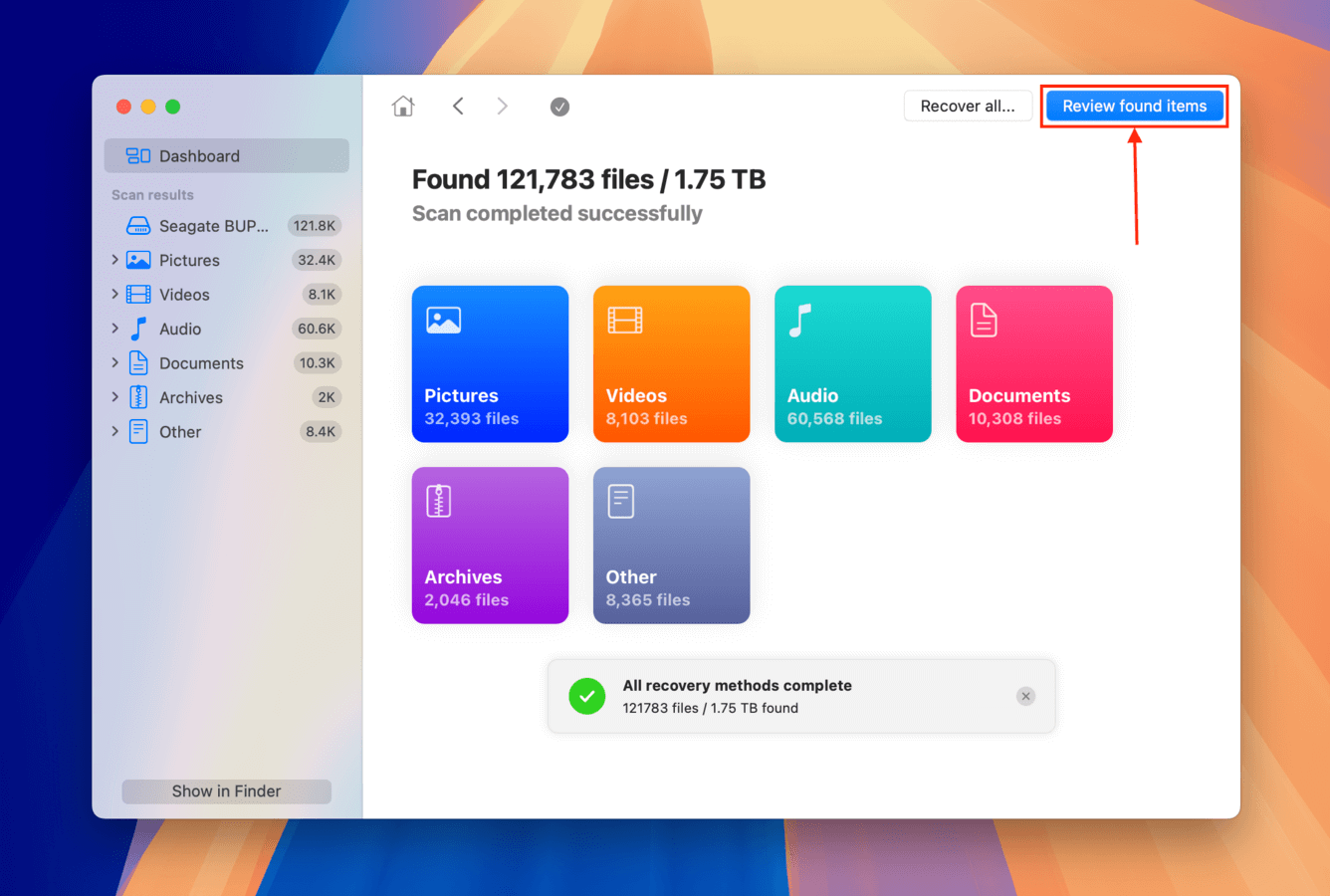
Disk Drill informiert Sie über den Fortschritt des Scannens und sagt Ihnen genau, wie viele Bilder, Videos, Audioaufnahmen, Dokumente, Archive, andere Dateien und sogar Partitionen gefunden wurden. Sie können jederzeit die Schaltfläche Gefundene Elemente überprüfen erstellen, und die Anwendung wird im Hintergrund weiter scannen, bis sie fertig ist.
Schritt 5. Wählen Sie die Dateien aus, die Sie wiederherstellen möchten
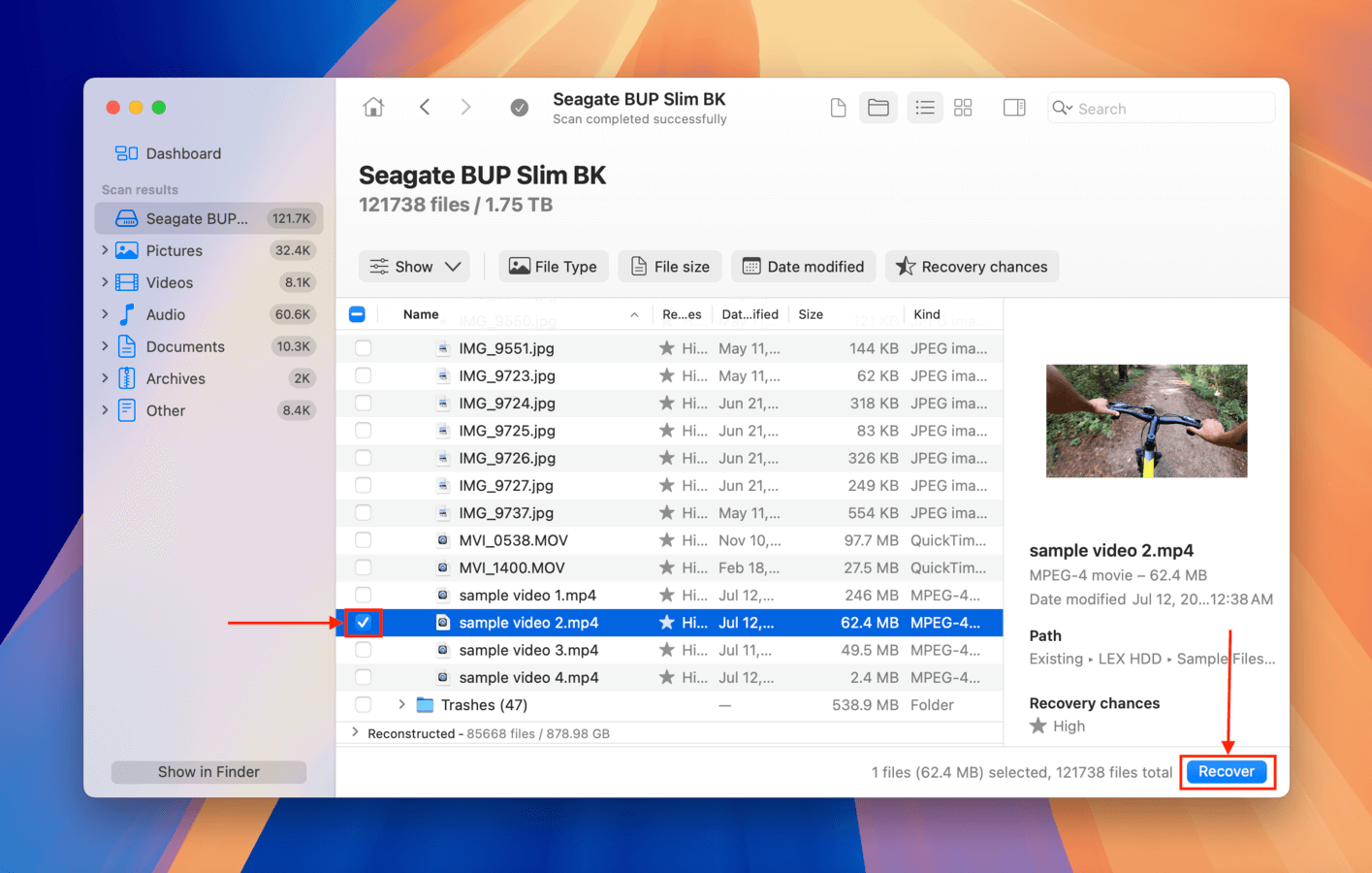
Wenn Disk Drill den Scan abgeschlossen hat, wird eine Liste mit allen wiederherstellbaren Dateien angezeigt. Um eine Datei zur Wiederherstellung auszuwählen, klicken Sie einfach auf das Kontrollkästchen daneben. Wenn Sie eine Datei auswählen, versucht Disk Drill automatisch, eine Vorschau anzuzeigen. Das Vorschauen der Dateien ist die einzige Möglichkeit, um zu überprüfen, ob diese wiederhergestellt werden können. Nutzen Sie diese Funktion daher so oft wie möglich.
Es ist sehr wahrscheinlich, dass Disk Drill Tausende von wiederherstellbaren Dateien findet. Glücklicherweise bietet die neueste Version der Datenwiederherstellungssoftware viele verschiedene Optionen, die Ihnen helfen, das zu finden, wonach Sie suchen. Die linke Leiste enthält Dateitypfilter, und zusätzliche Filter sind über den Scanergebnissen verfügbar. Sie können auch nach verlorenen Dateien nach Namen suchen, und Disk Drill speichert sogar den Verlauf Ihrer Suchanfragen.
Vergessen Sie nicht, auf die Wiederherstellen Taste zu klicken!
Schritt 6. Wählen Sie ein Wiederherstellungsziel
Klicken Sie abschließend auf die Schaltfläche „Wiederherstellen“ und geben Sie das Wiederherstellungsverzeichnis an. Stellen Sie sicher, dass Sie kein Verzeichnis auswählen, das sich auf demselben Speichermedium befindet, von dem Sie Ihre Dateien wiederherstellen, da Sie diese sonst überschreiben könnten.
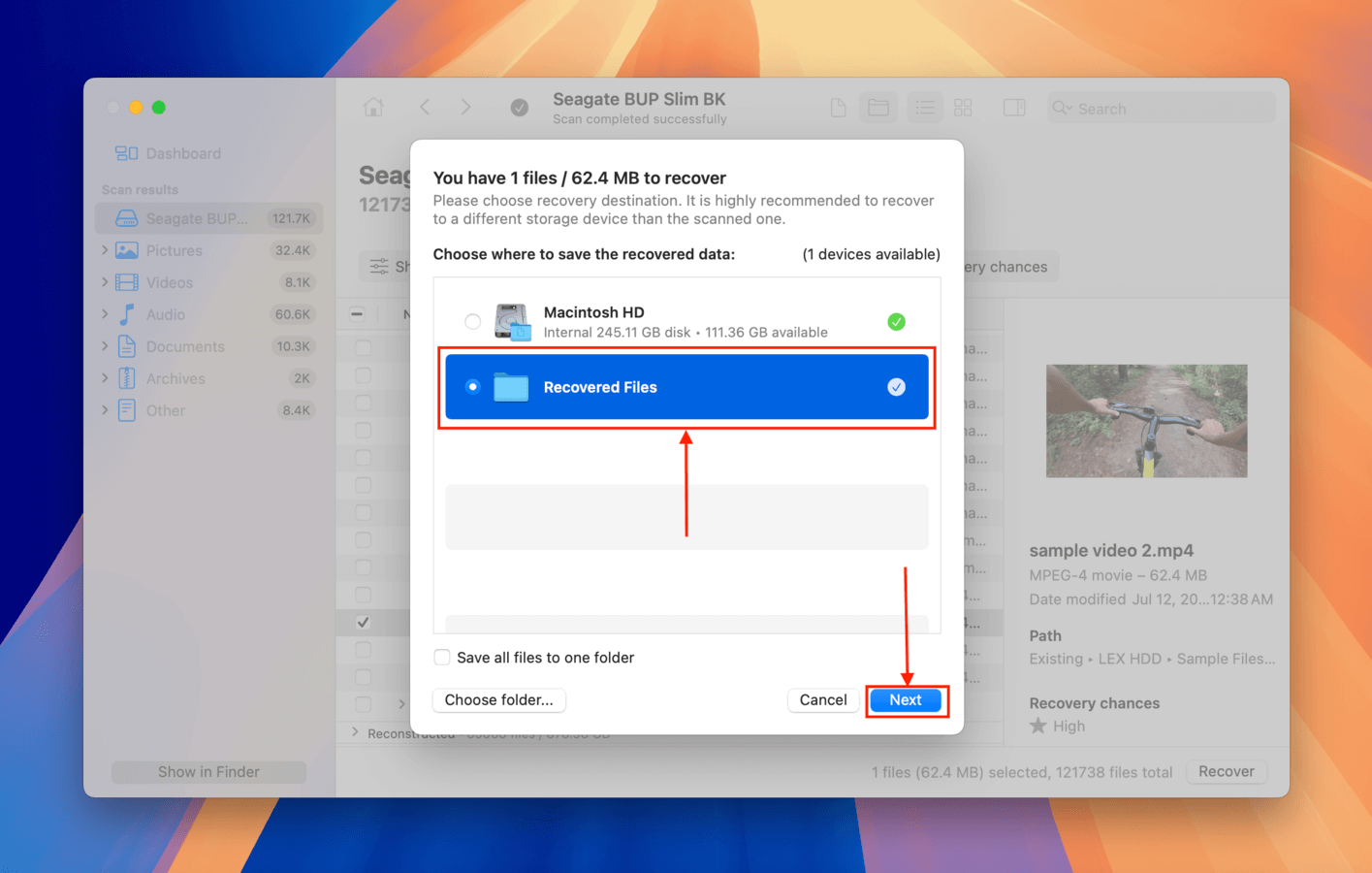
Wie Sie sehen können, ist die Wiederherstellung gelöschter und verlorener Dateien mit Disk Drill für Mac eine Sache von wenigen einfachen Schritten. Je nach Größe Ihres Speichergeräts und dem Umfang der Datenwiederherstellungsaufgabe sollten Sie in nur wenigen Minuten fertig sein.
Zusätzliche kostenlose Festplatten-Tools in Disk Drill für Mac enthalten
Ziel von Disk Drill für Mac ist es, Datenverlust zu verhindern. Deshalb enthält die Software mehrere zusätzliche, kostenlose Festplatten-Tools, die Sie verwenden können, um Ihren Mac in gutem Zustand zu halten und wichtige Dateien vor versehentlichem Löschen zu schützen.
S.M.A.R.T.-Überwachung
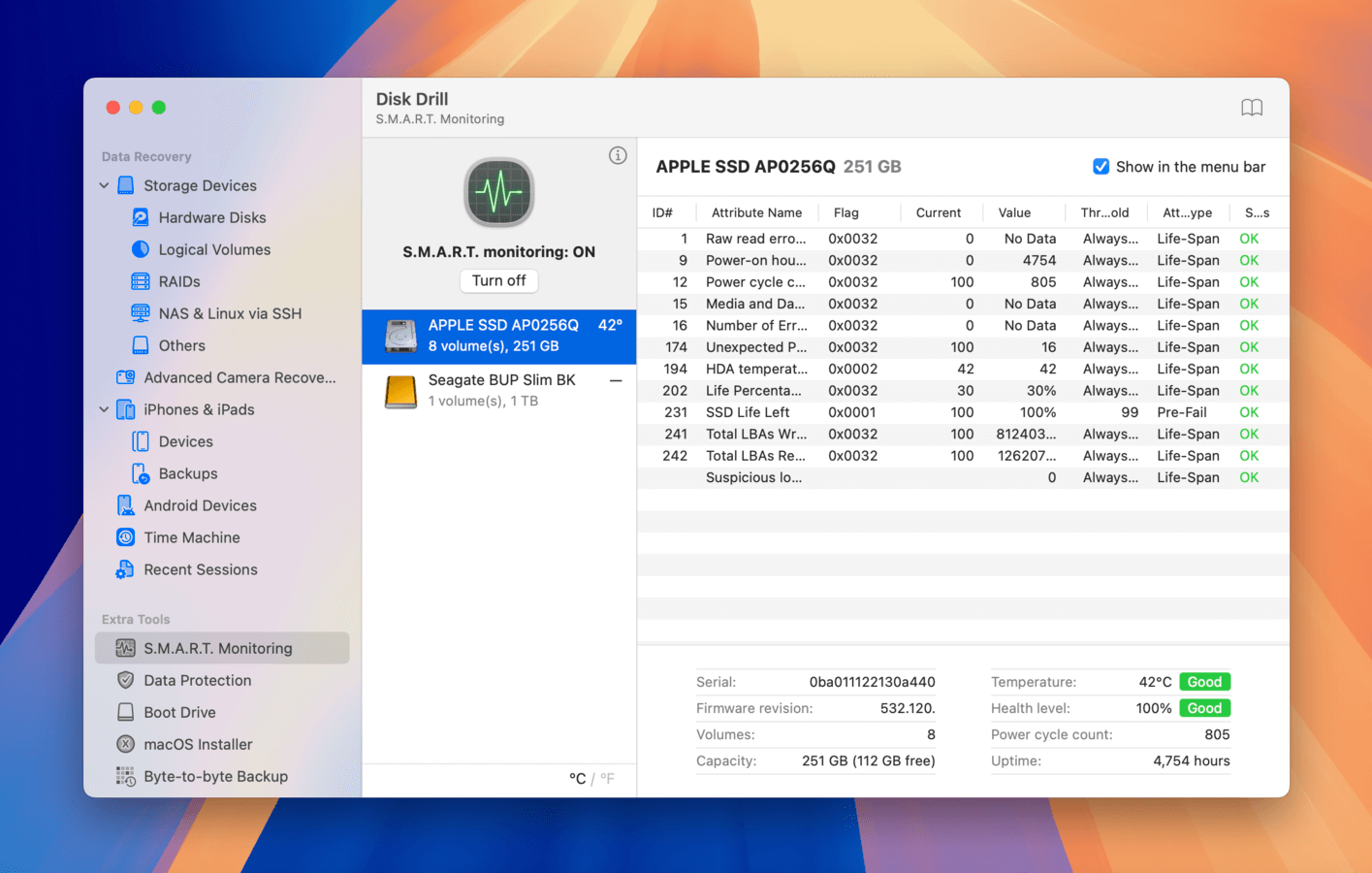
Die Festplattengesundheit ist ein S.M.A.R.T.-Festplattenüberwachungstool, dessen Zweck es ist, verschiedene Indikatoren für die Zuverlässigkeit der Festplatte zu erkennen und zu melden, damit Sie Hardwareprobleme lange vorher erkennen können, bevor sie zu einem ernsthaften Datenverlust führen. Diese Funktion ist mit nahezu allen modernen HDDs und SSDs kompatibel und kann im linken Bereich ausgewählt werden. In Disk Drill für Mac wurde die Benutzerfreundlichkeit der S.M.A.R.T.-Festplattenüberwachung durch Unterstützung der Tastaturnavigation und Integration des Clipboards verbessert.
Datenschutz
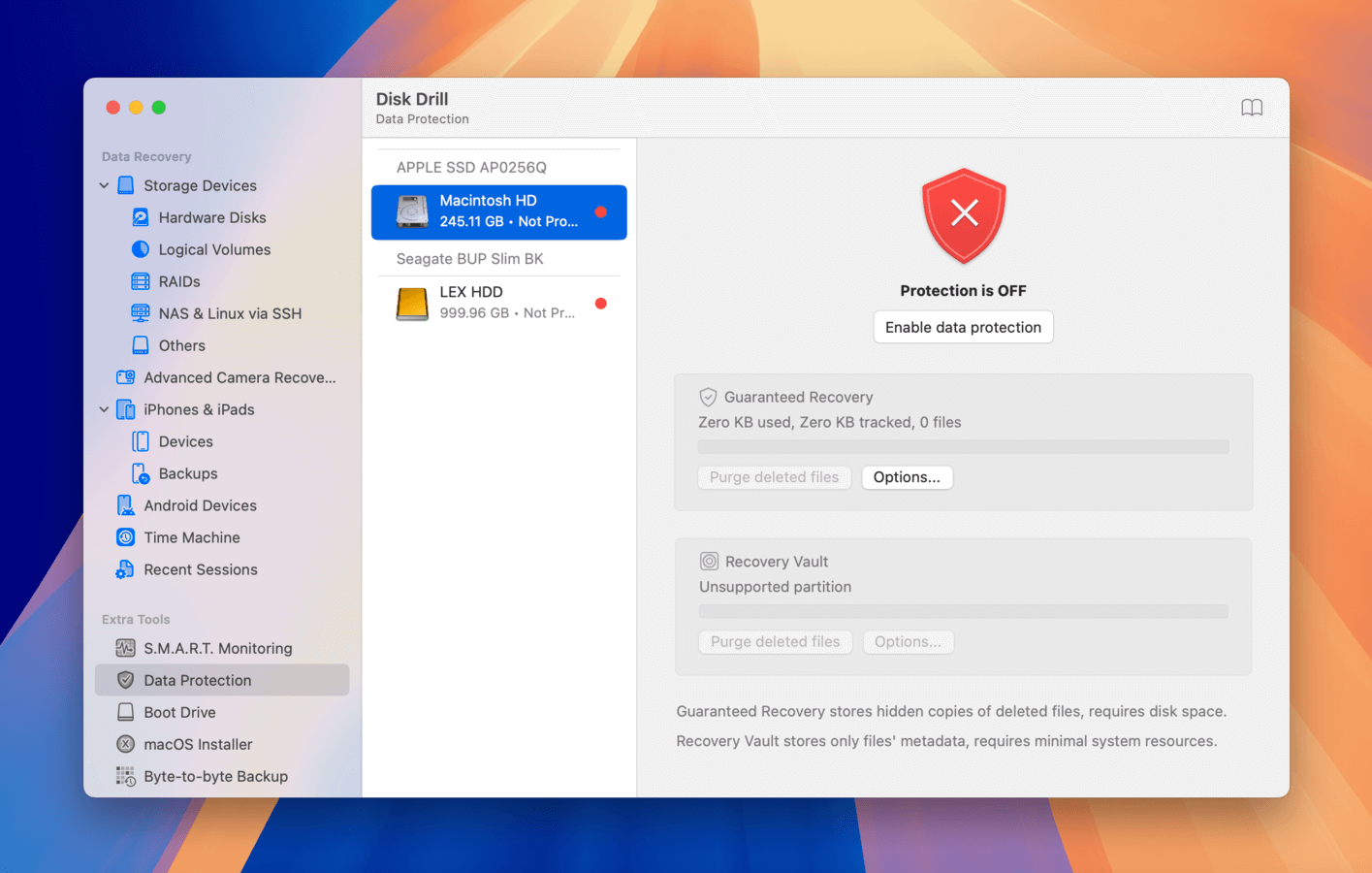
Inklusive bei Disk Drill für Mac sind zwei äußerst nützliche Datenschutztools, genannt Recovery Vault und Guaranteed Recovery. Ersteres merkt sich die Metadaten gelöschter Dateien, um Ihre Wiederherstellungschancen zu verbessern, während Letzteres tatsächlich vollständige Kopien von Dateien an festgelegten Orten speichert.
macOS-Installer
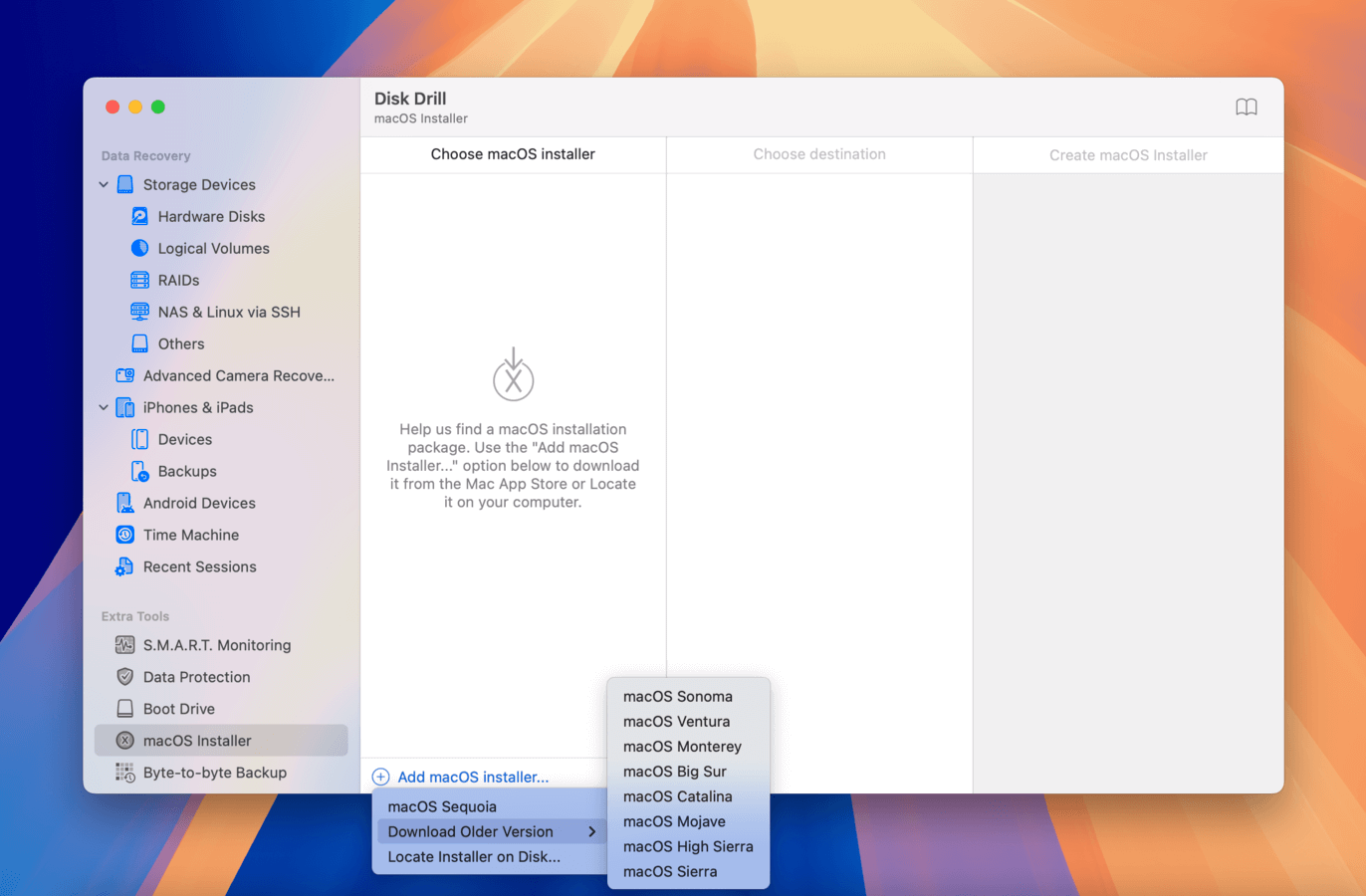
Disk Drill für Mac kann Ihr eigenes Notfall-Startlaufwerk für macOS auf einem beliebigen USB-Flash-Laufwerk erstellen, das größer als 8 GB ist. Sie können das Installationslaufwerk dann verwenden, um Probleme mit Ihrem Mac zu beheben und sich den Umgang mit dem Apple-Kundensupport zu ersparen. Neu in der neuesten Version ist die Möglichkeit, sowohl die neueste als auch ältere Versionen von macOS direkt von Disk Drill für Mac herunterzuladen.
Byte-für-Byte-Backup
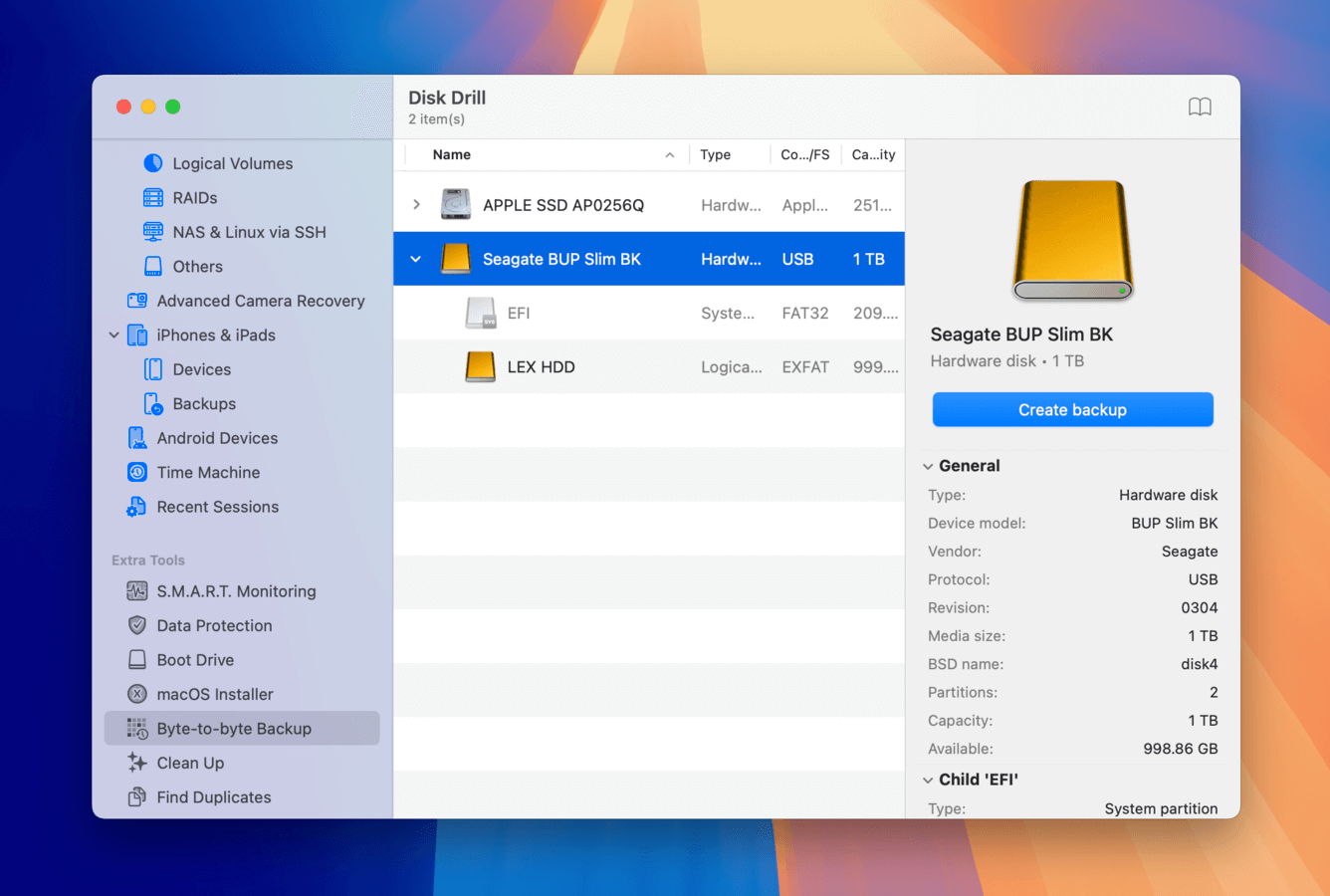
Disk Drill verfügt über ein Sicherungstool namens Byte-to-byte Backup, das exakte Image-Kopien ganzer Festplatten bis auf das letzte Bit erstellen kann. Es ist so konzipiert, dass die Integrität der Sicherung auch bei schwerwiegenden Festplattenbeschädigungen, mehreren fehlerhaften Sektoren und plötzlicher Laufwerkstrennung gewahrt bleibt, was bedeutet, dass Sicherungsvorgänge auch dann erfolgreich sein werden, wenn Ihre Festplatte stark beschädigt ist und keine stabile Verbindung aufrechterhalten kann.
Byte-zu-Byte-Backup erzeugt eine standardisierte Backup-Datei, die Disk Drill oder jede andere fähige Software als Scan-Ziel verwenden kann. Dies ermöglicht mehrere Wiederherstellungsversuche und verhindert zusätzlichen Verschleiß der Festplatten.
Bereinigen
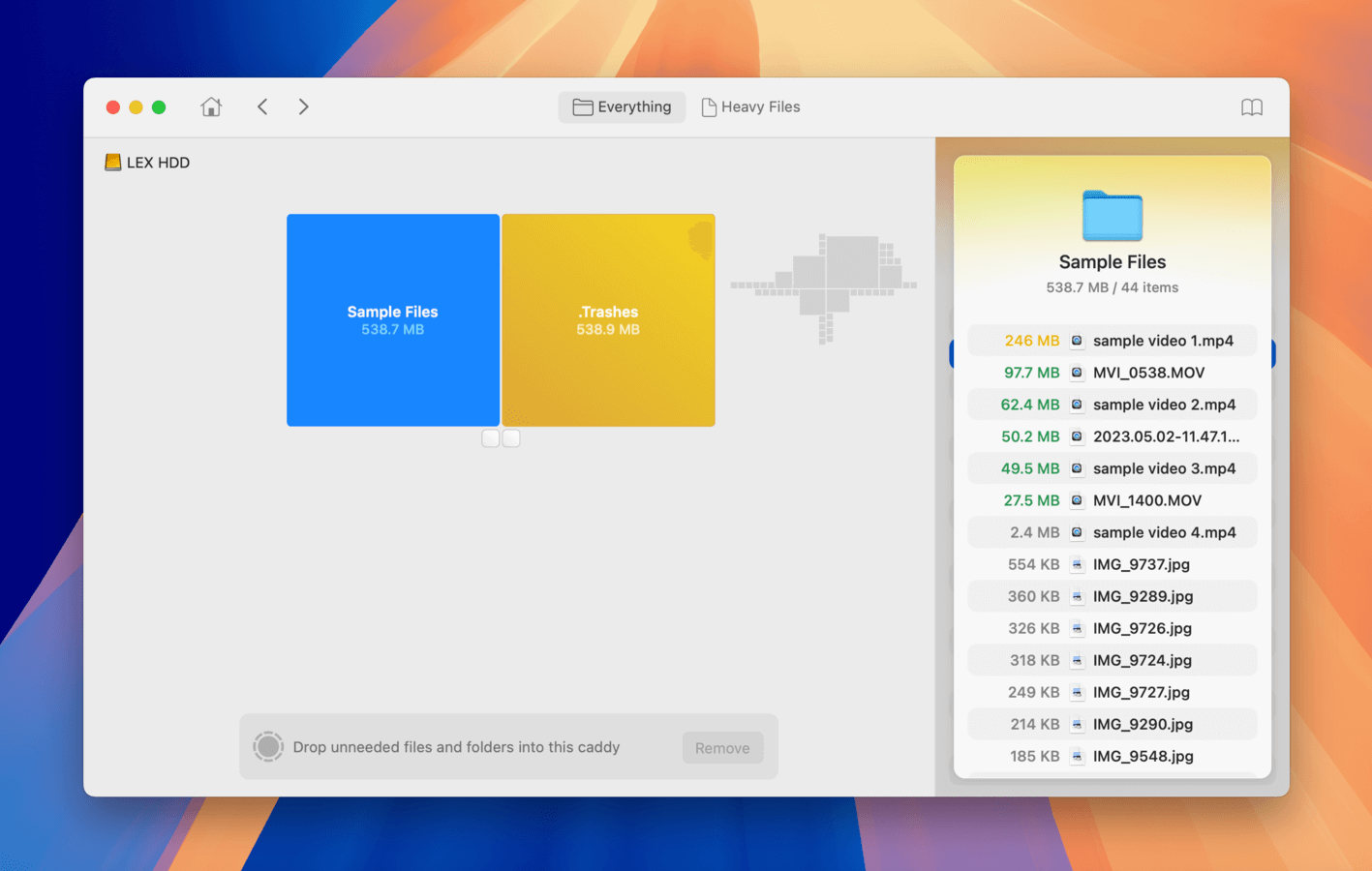
Deinstallierte Anwendungen hinterlassen oft ungenutzte Dateien, die wertvollen Speicherplatz belegen und verhindern, dass andere Anwendungen und sogar das Betriebssystem selbst davon profitieren. Mac Cleanup kann diese Dateien finden, sodass es einfach für Sie ist, sie zu entfernen.
Duplikate finden
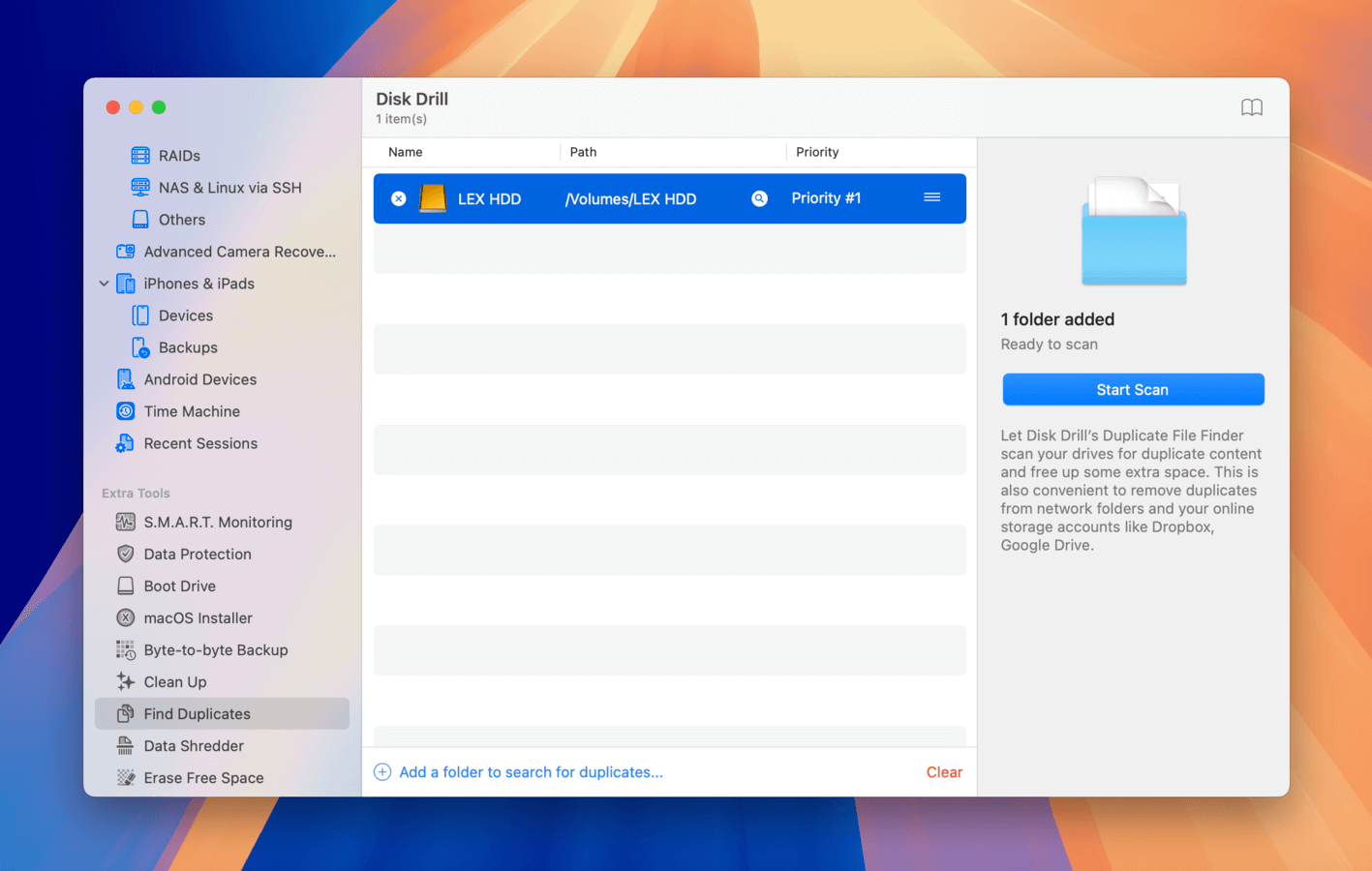
Es ist einfach, dieselbe Datei mehrfach herunterzuladen oder Fotos und Videos von einer Speicherkarte an zwei verschiedene Orte zu übertragen, ohne es zu merken. Duplicate Finder ist ein praktisches Werkzeug, das diese doppelten Dateien erkennen und entfernen kann.
Datenvernichter
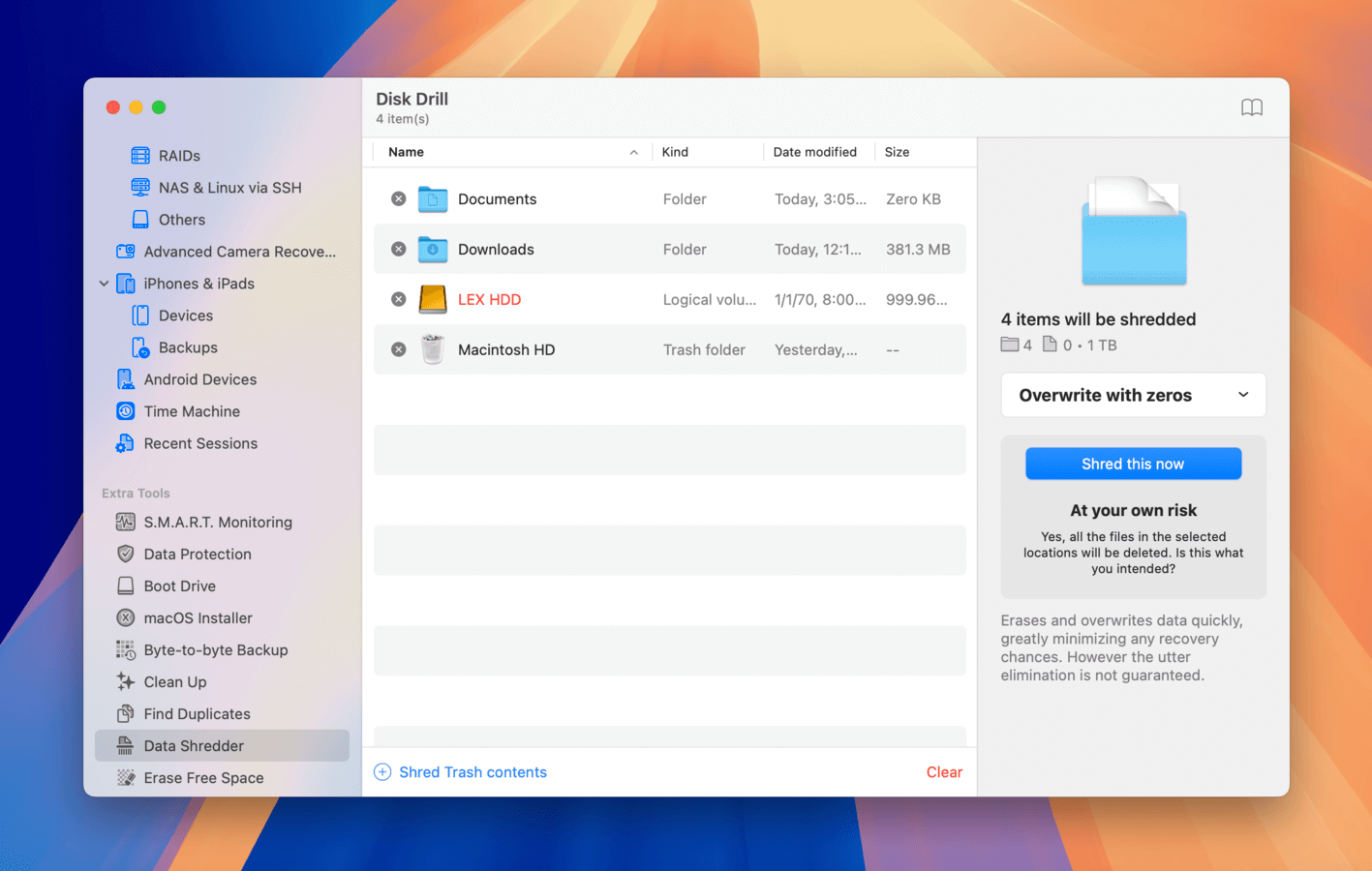
Disk Drill für Mac kann nicht nur dauerhaft gelöschte Dateien wiederherstellen, sondern auch Dateien auf eine Weise löschen, die eine Wiederherstellung mit einer Datenrettungsanwendung unmöglich macht. Alles, was Sie tun müssen, ist das Data Shredder-Tool zu verwenden, um den Inhalt Ihres Papierkorbs oder bestimmte Dateien und Ordner zu vernichten. Sie können sogar auswählen, wie oft Disk Drill Ihre Daten überschreiben soll, um den staatlichen Standards für die sichere Löschung von Speichermedien zu entsprechen.
Freien Speicher löschen
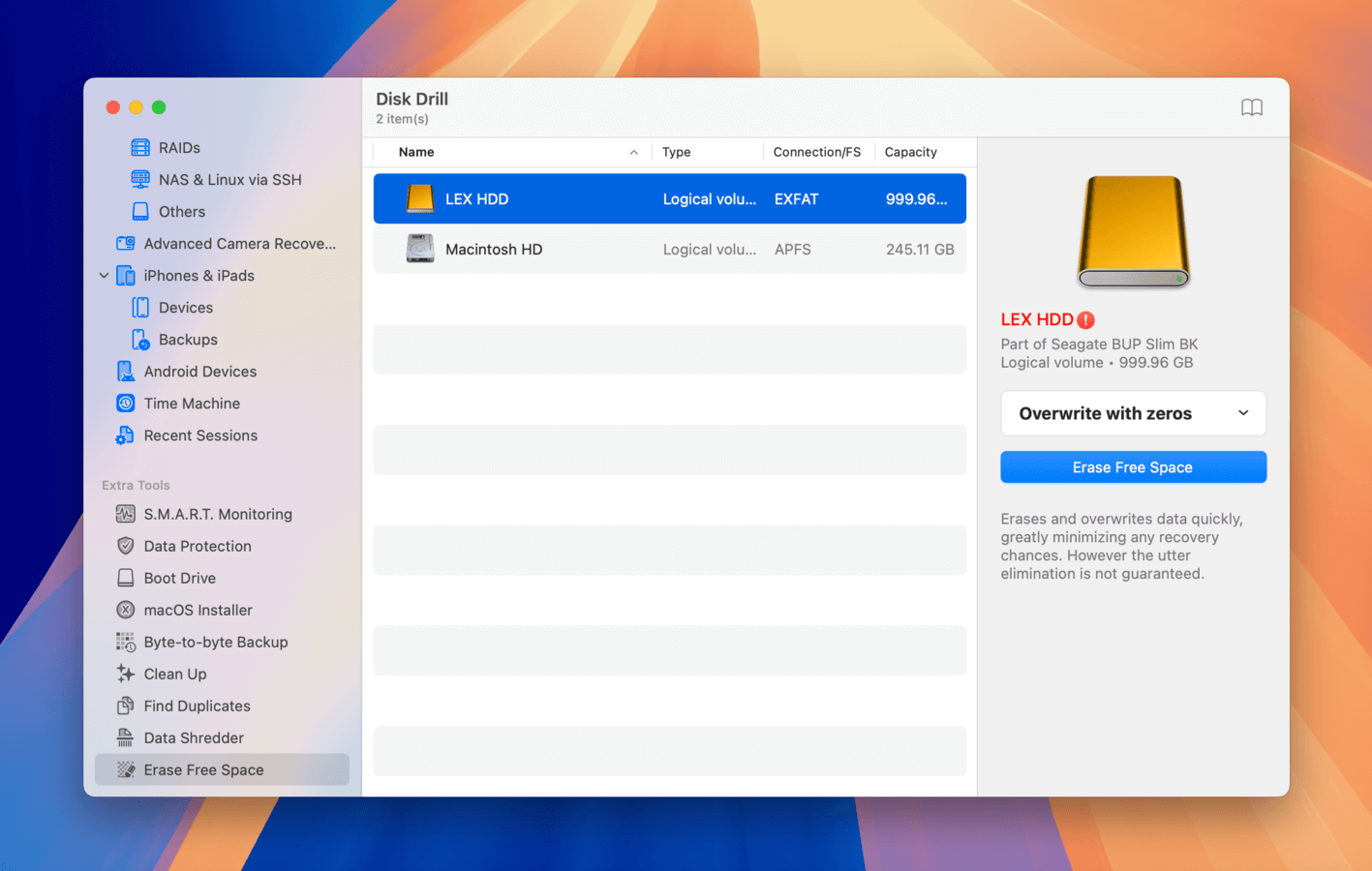
Verfügbarer Speicherplatz auf Ihren Speichermedien ist selten so leer, wie es scheint. Stattdessen ist er normalerweise voll mit Dateien, die darauf warten, überschrieben zu werden. Bis das passiert, können sie mit jedem Datenwiederherstellungstool wiederhergestellt werden. Wenn Sie das verhindern möchten, können Sie den freien Speicherplatz auf Ihrer Festplatte mit Disk Drill für Mac löschen und bis zu 7 Mal überschreiben.
Fazit
Insgesamt ist Disk Drill ehrlich gesagt eine der besten Optionen in seiner Preisklasse (und sogar darüber hinaus). Es fühlt sich vollständig an; es verfügt über alle Kernfunktionen und zusätzliche Module, die normalerweise nur in anderen Datenrettungsprogrammen als einzelne Fragmente vorhanden sind. Die App ist zudem gut gestaltet und schafft es, zahlreiche Funktionen zu bieten, ohne unübersichtlich zu wirken, im Gegensatz zur Mehrheit der Apps in dieser Kategorie. Am wichtigsten ist, dass Disk Drill tatsächlich gut funktioniert, selbst auf beschädigten Laufwerken.
Wir schätzen auch das Modell ohne Abonnement, das CleverFiles gewählt hat, sehr. Der einmalige Zahlungspreis ist extrem fair für das, was die Software bietet, insbesondere im Vergleich zu den meisten Wettbewerbern, die teurer und abonnementsbasiert sind. Schließlich ist CleverFiles beständig in der Aktualisierung von Disk Drill und konzentriert sich auf eine sehr kleine Anzahl hochwertiger Produkte, was uns noch optimistischer für die Zukunft macht.
FAQ
Bis der Speicherplatz, der von einer gelöschten Datei belegt wird, von einer neuen Datei überschrieben wird, ist die Originaldatei weiterhin physisch auf dem Speichergerät vorhanden und kann mit einer Datenwiederherstellungsanwendung wie Disk Drill wiederhergestellt werden.
Seien Sie sich jedoch bewusst, dass es nicht sicher ist, eine Disk Drill-Wiederherstellung auf einem Speichergerät durchzuführen, das bereits PHYSISCH defekt ist. Wir sprechen von Festplatten, die seltsame Geräusche machen, USB-Flash-Laufwerken mit kaputten Anschlüssen und Speicherkarten, die auseinanderfallen. Solche Speichergeräte können jederzeit aufhören zu funktionieren, unabhängig davon, ob Sie versuchen, Daten davon wiederherzustellen oder nicht.
Sobald Ihre Bestellung für Disk Drill PRO oder Enterprise bearbeitet wurde, erhalten Sie eine E-Mail mit einem Aktivierungscode. Alles, was Sie dann tun müssen, ist, Disk Drill Basic herunterzuladen und es mit dem erhaltenen Code freizuschalten. Alle Premium-Funktionen werden sofort freigeschaltet, sodass Sie sofort mit der Wiederherstellung Ihrer Daten beginnen können.






